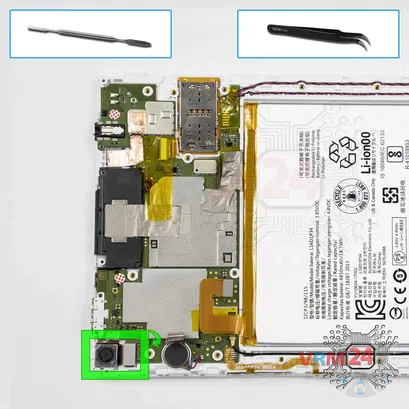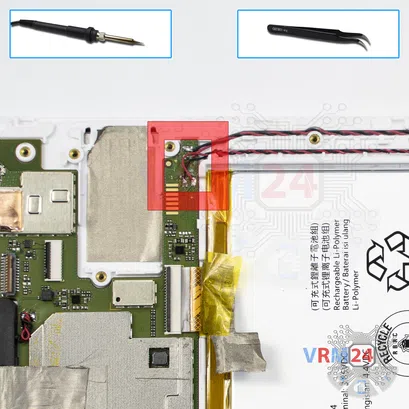⚠️ Antes de desmontarlo, no olvide apagar su teléfono.
Fácil
16 min
Herramientas recomendadas




Desmontaje/Reparar del dispositivo móvil Lenovo Tab 4 TB-8504X (Lenovo Tab 4 TB-8504X P1) con la descripción de cada paso y el conjunto de herramientas requerido.

Vadim Popoff
Autor, gestor de contenidos
Especialista en creación, distribución y gestión de contenidos.



Paso 2. Retire la bandeja
Abra la trampilla que oculta la bandeja de las tarjetas SIM y de memoria (Micro SD) y extráigala.
ℹ️️ Recuerde la ubicación de las bandejas de la tarjeta SIM y de la tarjeta de memoria (Micro SD) para que nada se confunda al volver a montar.




Paso 3. Abra la tapa trasera
Con un spudger o un pico de plástico, con cuidado, alrededor del borde, separe los clips de la cubierta trasera y retírelo.
No inserte la herramienta profundamente ni la doble. De lo contrario, la carcasa puede sufrir alteraciones o daños.
⚠️ Tenga cuidado al abrir la tapa desde el lado de los botones de volumen y encendido. El cable delgado y los botones frágiles son fáciles de dañar.
⚠️ Busque de antemano en la imagen los cables y rsquo; ubicación para inter-placa, pantalla táctil, pantalla, botones (si los hay) debajo de la cubierta para no dañarlos accidentalmente.



Paso 4. Desenrosque los tornillos
Con un destornillador (Phillips 1,5 mm PH000), desatornille 16 tornillos cortos.
ℹ️️ Asegúrese de anotar la ubicación de los tornillos antes de desmontarlos. Al ensamblar el dispositivo, atornillar el tornillo en el lugar incorrecto puede dañar el dispositivo o su parte. Para evitar daños, los tornillos retirados y las piezas individuales (como juntas o soportes) deben colocarse en el orden apropiado, o los tornillos y sus orificios en el teléfono deben marcarse con marcadores de colores.




Paso 5. Desenrosque los tornillos
Con un destornillador (Phillips 1,5 mm PH000), desatornille 10 tornillos largos.
ℹ️️ Asegúrese de anotar la ubicación de los tornillos antes de desmontarlos. Al ensamblar el dispositivo, atornillar el tornillo en el lugar incorrecto puede dañar el dispositivo o su parte. Para evitar daños, los tornillos retirados y las piezas individuales (como juntas o soportes) deben colocarse en el orden apropiado, o los tornillos y sus orificios en el teléfono deben marcarse con marcadores de colores.




Paso 6. Abrir la tapa
Retire la tapa con antenas que protegen la placa de circuito impreso (PCB). Trate de levantar las cubiertas por los bordes y no empuje nada entre ellas para no tocar accidentalmente o cortocircuitar nada en la PCB.


Paso 7. Desconecte el conector de la batería
Desconecte el conector de la batería lo antes posible.
ℹ️️ El modelo Lenovo Tab 4 TB-8504X tiene una batería L16D1P34 con una capacidad de 4850 mAh (también conocida como batería recargable).
⚠️ Es muy recomendable desconectar el conector para evitar posibles cortocircuitos durante el desmontaje. Además, trate de no utilizar una herramienta de metal para desconectar el conector de la batería recargable o hágalo con cuidado.


Paso 9. Retire la película protectora
Retire con cuidado la cinta de lámina de cobre que oculta la cámara frontal.




Paso 11. Retire el titular de la tarjeta
Desconecte el conector y retire el soporte de las tarjetas SIM y de memoria.


Paso 12. Desconecte los conectores
Desconecte el conector del cable coaxial, el conector del cable de subpantalla entre placas.
⚠️ No tire del cable ni haga palanca con una herramienta afilada, los conectores son bastante débiles y se rompen con facilidad o el cable se cae por el extremo (terminal).


Paso 14. Desenroscar un tornillo
Con un destornillador (Phillips 1,5 mm PH000), desatornille un tornillo que sujeta la placa base.





Paso 15. Retire la placa base
Retire con cuidado la placa de circuito impreso. No es necesario utilizar una palanca ni intentar alcanzar la tabla a la fuerza. Asegúrese de que nada se interponga en el camino o sujete la tabla.
⚠️ No doble la placa de circuito al retirarla ni empuje herramientas debajo de ella. Sin que usted lo sepa, puede dañar componentes o cables desde el interior.



Paso 17. En el marco de la pantalla quedó
ℹ️️ En el marco de la pantalla quedaron: el micrófono, la batería, el cable coaxial y el motor de vibración.
Instrucciones detalladas de desmontaje de Lenovo Tab 4 TB-8504X en el video, realizadas por nuestro centro de reparación y servicio móvil:
Si tiene alguna pregunta, pregúntenos e intentaremos responder con el mayor detalle posible. Si este artículo fue útil para usted, califíquelo.

Evgenii Kuzmin
Ingeniero superior de servicio de mantenimiento y reparación
Disassembling\Repairing tiene fácil complejidad y toma 16 minutos en el tiempo.
Nuestro manual es adecuado para todos los modelos Lenovo Tab 4 TB-8504X — Lenovo Tab 4 TB-8504X P1 lanzado para los mercados en diferentes países.
Vuelve a la lista